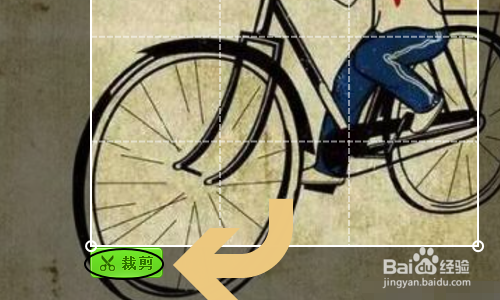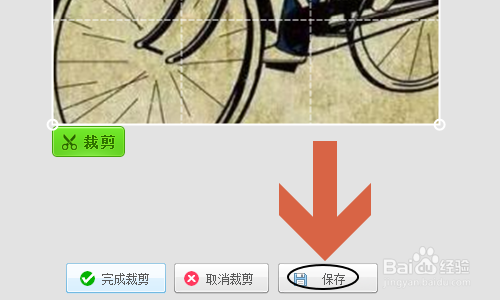1、打开美图秀秀软件之后,我们会看到下图所示的首界面,这是目前2019年最新版的美图秀秀哦;
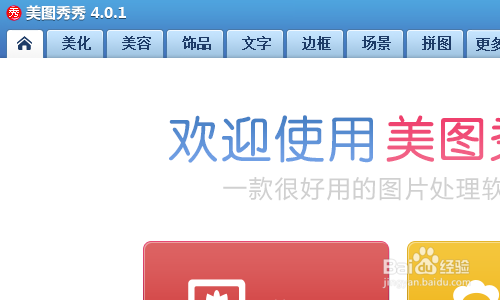
2、估计很多人会在常用功能里寻找截图功能,其实我们应该点击软件右上角的“打开”选项;
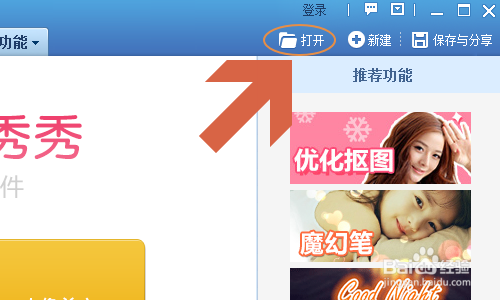
3、点击打开以后,系统会要求我们选取本地任意一张图片,下图就是添加了图片以后的效果;

4、然后我们会在该图片的右上角看到“裁剪”功能,点击以后系统会默认裁剪200×200尺寸的大小,按住鼠标左键可以移动裁剪位置;
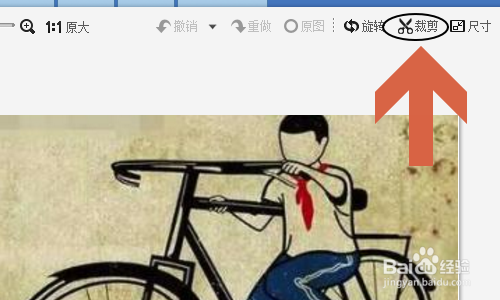
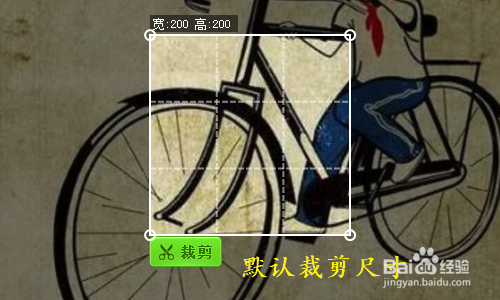
5、当然如果感觉默认的裁剪尺寸范围太小,那么辜染蜊矶拖动边框可以调整裁剪大小,尺寸和位置都选好以后,点击左下角的裁剪图标,然后点击“保存”就能将刚才截取的图片保存到电脑本地了;